一、简单了解怎样进入INTERNET
1、ISP:
为用户提供Internet服务的单位通常称为“Internet服务提供商”,简称ISP
。
2、调制解调器(Modem/终端):
计算机中的信号都是数字,而普通电话线则是为了适应电话通信的要求而设计的,它只能传输模拟信号(音频模拟信号),不能传输数字信号。因此要使计算机的信号能够通过电线传到另一台计算机中,就必须先把计算机的数字信号“调制”成电话线能够传输的模拟信号,然后通过电话网传输,对方收到模拟信号后,再把模拟信号“解调”成原来的数字信号。“调制解调器”的名称就是由其具有“调制”和“解调”的功能而来。
二、全面了解光纤接入上网方式
1、光纤接入技术
:光纤接入是指局端与用户之间完全以光纤作为传输媒体
,实现接入网的信息传送功能。
光纤接入主要应用于对服务质量要求严格,网络反应速度快
,主要应用于大型企业如公司、门户网站、学校实现校园网、网吧等。以满足未来宽带多媒体需求。随着人们对网络的应用,光纤必将越来越广泛的应用于各行各业。
2、接入速率:
提供光纤,并支持2M,10M,100M等不同速率的流量。
3、优 点:
(1)、高速、稳定,体积小,重量轻,有利于施工和运输。
( 2)、 防干扰性能好。光纤不受强电干扰、电气信号干扰和雷电干扰,抗电磁脉冲能力也很强,保密性好
( 2)、 防干扰性能好。光纤不受强电干扰、电气信号干扰和雷电干扰,抗电磁脉冲能力也很强,保密性好
(3)、
节约有色金属。一般通信电缆要耗用大量的铜、铅或铝等有色金属。光纤本身是非金属(玻璃纤维),光纤通信的发展将为国家节约大量有色金属。
4、缺点: 需要重新布线,而且交换机和用户网卡之间距离不能超过100米,否则信号衰减很厉害,只得加交换机放大设备 ,用户的实际速率受制于与城域网或互联网相连的专线速率。
4、缺点: 需要重新布线,而且交换机和用户网卡之间距离不能超过100米,否则信号衰减很厉害,只得加交换机放大设备 ,用户的实际速率受制于与城域网或互联网相连的专线速率。
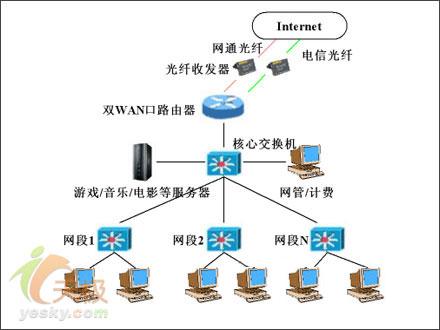 1、公司光纤接入解决方案 2、网吧光纤接入解决方案
1、公司光纤接入解决方案 2、网吧光纤接入解决方案
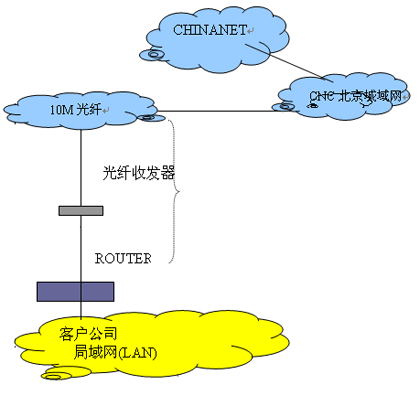
三、全面了解ADSL(宽带)虚拟拨号上网方式
1、什么是ADSL
ADSL技术即非对称数字用户环路技术,就是利用现有的一对电话铜线,为用户提供2M到8M(带宽)。它最初主要是针对视频点播业务开发的,随着技术的发展,逐步成为了一种较方便的宽带接入技术,为电信部门所重视。
2、ADSL特点 :
(1).可直接利用现有用户电话线,无须另铺电缆,节省投资;
(2).渗入能力强,接入快,适合于集中与分散的用户;
(3).能为用户提供上、下行不对称的传输带宽;6M 上行指上传614k,下行是指下载6140k
(4).采用点对点的拓扑结构,用户可独享高带宽; 2 4 6 每个都是独立
(5).可广泛用于视频业务及高速INTERNET等数据的接入。
2、ADSL特点 :
(1).可直接利用现有用户电话线,无须另铺电缆,节省投资;
(2).渗入能力强,接入快,适合于集中与分散的用户;
(3).能为用户提供上、下行不对称的传输带宽;6M 上行指上传614k,下行是指下载6140k
(4).采用点对点的拓扑结构,用户可独享高带宽; 2 4 6 每个都是独立
(5).可广泛用于视频业务及高速INTERNET等数据的接入。
3、ADSL的业务功能
ADSL技术作为一种宽带接入方式,可以为用户提供多种业务:
(1).高速的数据接入 用户可以通过ADSL宽带接入方式快速地浏览各种互连网上的信息进行网上交谈、收发电子邮件、获得所需要的信息。
(2).视频点播 由于ADSL技术传输的非对称性,特别适合用户对音乐、影视和交互式游戏的点播,可以根据用户自己的需要,任意地对上述业务进行随意控制,而不必象有线电视节目一样受电视台的控制。
(3).网络互连业务 ADSL宽带接入方式可以将不同地点的企业网或局域网连接起来,避免了企业分散所带来的麻烦,同时又不影响各用户对互连网的浏览。
(4).家庭办公 随着经济的发展,通信的飞跃发展已经越来越影响着人们的生活工作方式,部分企业的工作人员因为某种原因需要在家里履行自己的工作职责,他将通过高速的接入方式从自己企业信息库中提取所需要的信息,甚至面对面地和同事进行交谈,完成工作任务。
(5).远程教学、远程医疗等 随着人们生活水平的提高,人们在家里接受教育和在教育以及得到必要的医疗保证将成为一种时尚,通过宽带的接入方式,你可以获得图文并茂的多媒体信息,或者和老师或医生进行随意交谈。
总之,由于ADSL的高带宽,用户可以通过这种接入方式得到所需要的各种信息,不会受到因为带宽不够而带来的困扰,也不会为因为无休止的停留在网上所付出的附加话费而担忧。
(1).高速的数据接入 用户可以通过ADSL宽带接入方式快速地浏览各种互连网上的信息进行网上交谈、收发电子邮件、获得所需要的信息。
(2).视频点播 由于ADSL技术传输的非对称性,特别适合用户对音乐、影视和交互式游戏的点播,可以根据用户自己的需要,任意地对上述业务进行随意控制,而不必象有线电视节目一样受电视台的控制。
(3).网络互连业务 ADSL宽带接入方式可以将不同地点的企业网或局域网连接起来,避免了企业分散所带来的麻烦,同时又不影响各用户对互连网的浏览。
(4).家庭办公 随着经济的发展,通信的飞跃发展已经越来越影响着人们的生活工作方式,部分企业的工作人员因为某种原因需要在家里履行自己的工作职责,他将通过高速的接入方式从自己企业信息库中提取所需要的信息,甚至面对面地和同事进行交谈,完成工作任务。
(5).远程教学、远程医疗等 随着人们生活水平的提高,人们在家里接受教育和在教育以及得到必要的医疗保证将成为一种时尚,通过宽带的接入方式,你可以获得图文并茂的多媒体信息,或者和老师或医生进行随意交谈。
总之,由于ADSL的高带宽,用户可以通过这种接入方式得到所需要的各种信息,不会受到因为带宽不够而带来的困扰,也不会为因为无休止的停留在网上所付出的附加话费而担忧。
4、ADSL安装
硬件部分
假设您已经备齐了以下这些东西:一块10M或10M/100M自适应网卡;一个ADSL调制解调器;一个信号分离器;另外还有两根两端做好RJ11头的电话线和一根两端做好RJ45头的五类双绞网络线。
假设您已经备齐了以下这些东西:一块10M或10M/100M自适应网卡;一个ADSL调制解调器;一个信号分离器;另外还有两根两端做好RJ11头的电话线和一根两端做好RJ45头的五类双绞网络线。
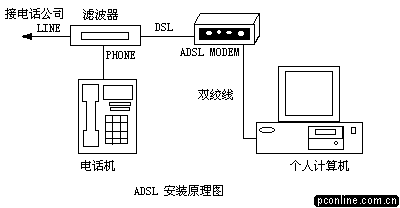

(1).准备计算机
首先请打开您的计算机机箱,在您的计算机中需要加入一块网卡,10M或则10M/100M自适应的都可以。。此网卡是专门用来连接ADSL Modem的。因为ADSL调制解调器的传输速度达1M/8M。加入这块网卡就是为了在计算机和调制解调器间建立一条高速传输数据通道。
(2).安装ADSL Modem的信号分离器(又叫滤波器)
信号分离器是用来将电话线路中的高频数字信号和低频语音信号分离的。低频语音信号由分离器接电话机用来传输普通语音信息;高频数字信号则接入ADSL Modem,用来传输上网信息和VOD视频点播节目。这样,您在使用电话时,就不会因为高频信号的干扰而影响您的话音质量,也不会因为在上网时,打电话由于语音信号的串入影响上网的速度。您可以想象一边拿着电话和朋友聊着天;一边通过电脑上网;
首先请打开您的计算机机箱,在您的计算机中需要加入一块网卡,10M或则10M/100M自适应的都可以。。此网卡是专门用来连接ADSL Modem的。因为ADSL调制解调器的传输速度达1M/8M。加入这块网卡就是为了在计算机和调制解调器间建立一条高速传输数据通道。
(2).安装ADSL Modem的信号分离器(又叫滤波器)
信号分离器是用来将电话线路中的高频数字信号和低频语音信号分离的。低频语音信号由分离器接电话机用来传输普通语音信息;高频数字信号则接入ADSL Modem,用来传输上网信息和VOD视频点播节目。这样,您在使用电话时,就不会因为高频信号的干扰而影响您的话音质量,也不会因为在上网时,打电话由于语音信号的串入影响上网的速度。您可以想象一边拿着电话和朋友聊着天;一边通过电脑上网;
安装时先将来自电信局端的电话线接入信号分离器的输入端(LINE),然后再用前面准备那根电话线一头连接信号分离器的语音信号输出口(PHONE),另一端(MODEM/DSL)连接您的ADSL MODEM。此时您的电话机应该已经能够接听和拨打电话了。
(3)、安装ADSL Modem
这也是其中最简单的过程,既不需要拧螺丝也不需要拆机器。您只需要用前面准备那另一根电话线将来自于信号分离器的ADSL高频信号接入ADSL Modem的ADSL插孔,再用一根五类双绞线,一头连接ADSL Modem的10/100MRJ45插孔,另一头连接计算机网卡中的网线插孔。这时候打开您的计算机和ADSL Modem的电源,如果两边连接网线的插孔所对应的LED都亮了,那么您的硬件连接也就成功了。
这也是其中最简单的过程,既不需要拧螺丝也不需要拆机器。您只需要用前面准备那另一根电话线将来自于信号分离器的ADSL高频信号接入ADSL Modem的ADSL插孔,再用一根五类双绞线,一头连接ADSL Modem的10/100MRJ45插孔,另一头连接计算机网卡中的网线插孔。这时候打开您的计算机和ADSL Modem的电源,如果两边连接网线的插孔所对应的LED都亮了,那么您的硬件连接也就成功了。
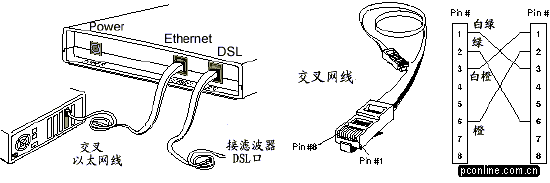
(4)、软件采用电信公司的“星空极速”或是“XP自带的拨号软件”
四、ADSL接入方式
ADSL接入Internet主要有虚拟拨号和专线接入两种方式。采用虚拟拨号方式的用户需要(XP自己带拨号软件或是极速星空)拨号程序,在使用上非常方便。采用专线接入的用户只要开机即可接入Internet。ADSL根据它接入互联网方式的不同,它所使用的协议也略有不同,当然了不管ADSL使用怎样的协议,它都是基于TCP/IP这个最基本的协议,并且支持所有TCP/IP程序应用。
ADSL接入Internet主要有虚拟拨号和专线接入两种方式。采用虚拟拨号方式的用户需要(XP自己带拨号软件或是极速星空)拨号程序,在使用上非常方便。采用专线接入的用户只要开机即可接入Internet。ADSL根据它接入互联网方式的不同,它所使用的协议也略有不同,当然了不管ADSL使用怎样的协议,它都是基于TCP/IP这个最基本的协议,并且支持所有TCP/IP程序应用。
虚拟拨号
:
在
ADSL
的数字线上进行拨号,采用专门的协议
PPPOE
拨号后直接由验证服务器进行检验,用户需输入用户名与密码,检验通过后就建立起一条高速的用户数字信号线路;并分配相应的动态
IP
。
|
|
ADSL的接入示意图(其可以是虚拟拨号,也可以是专线接入,
也可在ADSL后加装交换机实现局域网接入,一切依ISP提供的服务而定)
专线方式
:
是ADSL接入方式中的另一种,不同于虚拟拨号方式,而是采用类似于专线的接入方式,用户连接和配置好ADSL MODEM后,在自己的PC网络设置里设置好相应的TCP/IP协议及网络参数(IP地址和掩码、网关、DNS域名解析服务器IP地址等都电信公司分配),开机后,用户端和局端会自动建立起一条链路。所以,ADSL专线接入方式是以有固定IP、自动连接等特点。固定IP(静态IP)
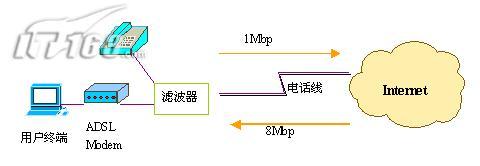
五、
RJ45
水晶头及网线
1
、通信线路:
关于双绞线的色标和排列方法是有统一的国际标准严格规定的,现在常用的是
568A
、
568B
。局域网就是将单独的微机或终端,利用通信线路相互连接起来,遵循一定的协议,进行信息交换,实现资源共享。其中,通信线路,即传输介质常用的有:双绞线、同轴电缆、光纤等。本课中重点讲解双绞线。
2、网线的组成
:
网线由一定距离长的双绞线与RJ45头组成。双绞线由8根不同颜色的线分成4对绞合在一起,成队扭绞的作用是尽可能减少电磁辐射与外部电磁干扰的影响,双绞线可按其是否外加金属网丝套的屏蔽层而区分为屏蔽双绞线和非屏蔽双绞线。
3、网线的分类:
5
68A标准中,将双绞线按特性区分有:三类、四类、五类线、超五类、六类。网络中最常用的是超五类,目前已有六类以上的线。第三类双绞线在LAN中常用作为10Mbps以太网的数据与话音传输。超五类双绞线目前占有最大的LAN市场,最高速率可达100Mbps,六类线能达到100-1000M速率(主要用于骨干网)。做好的网线要将RJ45水晶头接入网卡或HUB等网络设备的RJ45插座内,双绞线的最大传输距离为100米。
4、网线的做法:
(1)、10-100M网线做法:
在整个网络布线中应用一种布线方式,但两端都有
RJ-45
头的网络联线无论是采用方式
A
,还是方式
B
,
在网络中都是通用的。双绞线的顺序与
RJ45
头的引脚序号
--
对应。
10M-100M
以太网的网线使用
1
,
2
,
3
,
6
编号的芯线传递数据。
标准
568A
:橙白
--1
,橙
--2
,绿白
--3
,蓝
--4
,蓝白
--5
,绿
--6
,棕白
--7
,棕
--8
标准 568B :绿白 --1 ,绿 --2 ,橙白 --3 ,蓝 --4 ,蓝白 --5 ,橙 --6 ,棕白 --7 ,棕 —8
标准 568B :绿白 --1 ,绿 --2 ,橙白 --3 ,蓝 --4 ,蓝白 --5 ,橙 --6 ,棕白 --7 ,棕 —8
直通线:两端都按568A标准连接或是两端都按568B标准交叉线:一头按568A线序连接,一头按568B线序连接
(2)、1000M网线做法:千兆超5类双绞线的形式与百兆网线的形式相同,也分为直通和交叉两种。直通网线与我们平时所使用的没有什么差别,都是一一对应的。但是传统的百兆网络只用到4 根线缆来传输,而千兆网络要用到8 根来传输,所以千兆交叉网线的制作与百兆不同,制作方法如下:1对3,2对6,3对1,4对7,5对8,6对2,7对4,8对
5
一端为:半橙、橙,半绿、兰,半兰、绿,半棕、棕
另一端:半绿、绿,半橙、半棕、棕,橙,兰,半兰
一端为:半橙、橙,半绿、兰,半兰、绿,半棕、棕
另一端:半绿、绿,半橙、半棕、棕,橙,兰,半兰
5、各RJ45接头网线做法,相同设备采用交叉连接,不同设备采用直连。
(1)网卡与网卡:(双机互联)10M、100M网卡之间直接连接时,可以不用Hub,应采用交叉线接法。
(2)网卡与交换机/集线器:双绞线为直通线接法。
(3)网卡与终端:双绞线为直通线连接。
(4)集线器与集线器(交换机与交换机):如是级联口到级联口之间采用交叉线、如级联到普通口采用直
通线。
双机互联示意图采用交叉接法(相同设备),HUB意思为集线器。
电脑A 电脑B
网线
568A 568B
网线 此联是网卡到交换机连接时采用的方法
电脑A(网卡接口) 电脑B(交换机或HUB接口)
568A 568A
六、IP的分类
随着电脑技术的普及和因特网技术的迅猛发展,因特网已作为二十一世纪人类的一种新的生活方式而深入到寻常百姓家。谈到因特网,IP地址就不能不提,因为无论是从学习还是使用因特网的角度来看,IP地址都是一个十分重要的概念,INTERNET的许多服务和特点都是通过IP地址体现出来的。
1、IP地址的概念
因特网是全世界范围内的计算机联为一体而构成的通信网络的总称。联在某个网络上的两台计算机之间在相互通信时,在它们所传送的数据包里都会含有某些附加信息,这些附加信息就是发送数据的计算机的地址和接受数据的计算机的地址。象这样,人们为了通信的方便给每一台计算机都事先分配一个类似我们日常生活中的电话号码一样的标识地址,该标识地址就是我们今天所要介绍的IP地址。根据TCP/IP协议规定,IP地址是由32位二进制数组成,而且在INTERNET范围内是唯一的。例如,某台联在因特网上的计算机的IP地址为:
11010010 01001001 10001100 00000010
很明显,这些数字对于人来说不太好记忆。人们为了方便记忆,就将组成计算机的IP地址的32位二进制分成四段,每段8位,中间用小数点隔开,然后将每八位二进制转换成十进制数,这样上述计算机的IP地址就变成了:210.73.140.2。
2、IP地址的分类
因特网是把全世界的无数个网络连接起来的一个庞大的网间网,每个网络中的计算机通过其自身的IP地址而被唯一标识的,据此我们也可以设想,在INTERNET上这个庞大的网间网中,每个网络也有自己的标识符。这与我们日常生活中的电话号码很相像,例如有一个电话号码为0859--8933750,这个号码中的前四位表示该电话是属于哪个地区的,后面的数字表示该地区的某个电话号码。与上面的例子类似,我们把计算机的IP地址也分成两部分,分别为网络标识和主机标识。同一个物理网络上的所有主机都用同一个网络标识,网络上的一个主机(包括网络上工作站、服务器和路由器等)都有一个主机标识与其对应。IP地址划分为2个部分,一部分用以标明具体的网络段,即网络标识;另一部分用以标明具体的节点,即主机标识,也就是说某个网络中的特定的计算机号码。例如,兴义市信息网络中心的服务器的IP地址为210.73.140.2,对于该IP地址,我们可以把它分成网络标识和主机标识两部分,这样上述的IP地址就可以写成:
网络标识:210.73.140.0
主机标识: 2
合起来写:210.73.140.2
由于网络中包含的计算机有可能不一样多,有的网络可能含有较多的计算机,也有的网络包含较少的计算机,于是人们按照网络规模的大小,把32位地址信息设成三种定位的划分方式,这三种划分方法分别对应于A类、B类、C类IP地址。
(1).A类IP地址
一个A类IP地址是指,在IP地址的四段号码中,第一段号码为网络号码,剩下的三段号码为本地计算机的号码。A类网络地址数量主机达1600多万台的大型网络。
(2).B类IP地址
一个B类IP地址是指,在IP地址的四段号码中,前两段号码为网络号码,剩下的两段号码为本地计算机的号码。B类网络地址适用于中等规模规模的网络,每个网络所能容纳的计算机数为6万多台。
(3).C类IP地址
一个C类IP地址是指,在IP地址的四段号码中,前三段号码为网络号码,剩下的一段号码为本地计算机的号码。C类网络地址适用于小规模的局域网络,每个网络最多只能包含254台计算机。
10.8.5.9 A类IP
网络号 主机号
1--126 16387064 对应子网255.0.0.0
128.56.39.25 B类IP
网络号 主机号
128--191 64516 对应子网255.255.0.0
192.168.1.5 C类IP
网络号 主机号 对应子网255.255.255.0
用户在选择和使用虚拟主机,以及浏览网络方面的书籍杂志时,经常会看到共享(独享)IP地址、动态(静态)IP地址等名词。为了使客户能够正确区分它们的关系和作用,下面分别对它们进行了描述。
共享IP地址: 对于主机而言,共享IP地址就是同一台主机上的任何网站都共用某一的IP地址,这台主机上的用户通常不能使用IP地址访问自己的网站。
独享IP地址: 在虚拟主机的范畴内,独享IP地址是相对于共享IP地址来说的,即一个网站独 立使用一个IP地址,该网站可以通过IP地址直接来访问。
固定IP地址/静态IP地址: 长期分配给某一台计算机或网络设备使用的IP地址。通常采用专线上网的计算 机才拥有固定IP地址。例如,用户向当地电信申请一用于商业用途的ADSL专线,那么当地电信就可以提供给用户一固定IP地址,也称为实体IP。
动态IP地址: 当用户通过拨号或其他方式上网时,通常会从当地ISP(互联网服务商)分配 到一个动态IP地址,所以用户每次上网所分配的IP地址都可能是不相同的,这就是所谓的动态IP地址,也称为浮动IP。
共享IP地址: 对于主机而言,共享IP地址就是同一台主机上的任何网站都共用某一的IP地址,这台主机上的用户通常不能使用IP地址访问自己的网站。
独享IP地址: 在虚拟主机的范畴内,独享IP地址是相对于共享IP地址来说的,即一个网站独 立使用一个IP地址,该网站可以通过IP地址直接来访问。
固定IP地址/静态IP地址: 长期分配给某一台计算机或网络设备使用的IP地址。通常采用专线上网的计算 机才拥有固定IP地址。例如,用户向当地电信申请一用于商业用途的ADSL专线,那么当地电信就可以提供给用户一固定IP地址,也称为实体IP。
动态IP地址: 当用户通过拨号或其他方式上网时,通常会从当地ISP(互联网服务商)分配 到一个动态IP地址,所以用户每次上网所分配的IP地址都可能是不相同的,这就是所谓的动态IP地址,也称为浮动IP。
第三章
一、非路由共享
1. 双机共享上网
( 1 )网络连接
如果你想额外添加一台计算机共享 ADSL 上网,那么你须要再购买两块网卡,一块安装在 Internet 接入计算机中,另一块安装在须要进行共享的那台计算机 ( 以下称为客户机 ) 中。我们建议选购 10/100Mbps 白适应网卡。值得 — 提的是,如果 ADSL MODEM 是外置以太网接口的,那么 Internet 接入计算机里面便会有两块网卡,一块用于连接 MODEM ,另一块用于连接另外一台计算机。一根足够长的双绞线,这根用于直接连接两合计算机的双绞线是交叉双绞线,也就是说线的两头排线方式不同,分别是 568A 和 568B 标准,
1. 双机共享上网
( 1 )网络连接
如果你想额外添加一台计算机共享 ADSL 上网,那么你须要再购买两块网卡,一块安装在 Internet 接入计算机中,另一块安装在须要进行共享的那台计算机 ( 以下称为客户机 ) 中。我们建议选购 10/100Mbps 白适应网卡。值得 — 提的是,如果 ADSL MODEM 是外置以太网接口的,那么 Internet 接入计算机里面便会有两块网卡,一块用于连接 MODEM ,另一块用于连接另外一台计算机。一根足够长的双绞线,这根用于直接连接两合计算机的双绞线是交叉双绞线,也就是说线的两头排线方式不同,分别是 568A 和 568B 标准,
568A
和
568B
标准示意图

双机共享的组网方式如图
2
示

( 2 )网络配置
将两合计算机按图 2 所示的方式连接起来以后,我们启动计算机给两块网卡安装驱动程序。待网卡驱动程序安装完成且能够正常工作时, TCP / IP 网络协议也已经自动添加了。以后如果因为某种原因 ( 例如 TCP / IP~a 件受损 ) ,需要人工添加 TCP / IP 协议时,我们可以在系统桌面上用鼠标右击 “ 网上邻居 ” 图标,在弹出的快捷菜单中选择 “ 属性 ” ,打开 “ 网络和拨号连接 ” 对话框,然后在对应的连接项目上再次右击鼠标,在弹出的快捷菜单中选择 “ 属性 ” ,打开 “ 连接属性 ” 对话框。在该对话框中点击 ’ 安装 ” 按钮,然后在弹出的对话框选中 “ 协议 ” 并点击 “ 添加 ” 按钮,最后在弹出的 “ 选择网络协议 ” 对话框中选择 “TCP / IP 协议 ” , “ 确定 ” 即可,当两合计算机的网卡能够正常工作,且网线连接也正常后.我们须要给两合计算机分别指定 IP 地址,让它们互能访问。
1、
工作组要统一
2、
要设置在同一个网段内
3、
IP
和计算机名具有唯一性
a. 接入 Internet 计算机的网络配置
在 Internet 接入计算机上,按照上面所述的方法打开 “ 网络和拨号连 ” 对话框。由于这台计算机同时也有 ADSL 连接,所在该对话框中,现在应该有两个连接项目,一个是用于 ADSL 连接的,另一个是用于后者 ——“ 本地连接 ” 。但若我们打开 “ 网络和拨号连接 ’ 对话框时,发现里面存在两个本地本地连接的,也就是用于两个计算机的连接(图 3 )。
a. 接入 Internet 计算机的网络配置
在 Internet 接入计算机上,按照上面所述的方法打开 “ 网络和拨号连 ” 对话框。由于这台计算机同时也有 ADSL 连接,所在该对话框中,现在应该有两个连接项目,一个是用于 ADSL 连接的,另一个是用于后者 ——“ 本地连接 ” 。但若我们打开 “ 网络和拨号连接 ’ 对话框时,发现里面存在两个本地本地连接的,也就是用于两个计算机的连接(图 3 )。
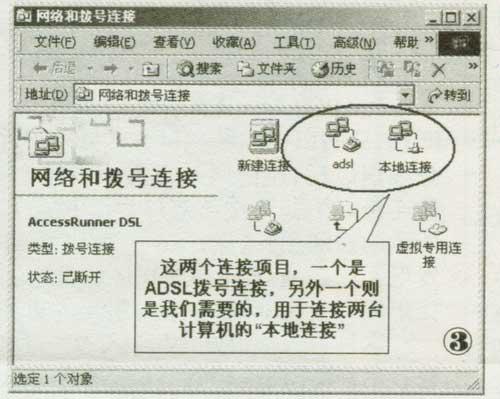
图 3
我们须要指定 IP 地址的是后者-- “ 本地连接 ” 。但若我们打开 “ 网络和拨号连接 ” 对话框时,里面存在两个本地连接 ——“ 本地连接 1” 与 “ 本地连接 2” ,我们则须要判断哪个是真正的本地连接,而哪个是用于 ADSL 线路的连接。有十很简单的判别方式,那就是在汁算机屏幕右下角托盘区断开 ADSL 拨号连接,这时它所对应的那个连接就会呈现灰色,而剩下的依旧呈现绿色的连接项目就是真正的本地连接了。鼠标右击 ” 本地连接 ” ,在弹出的快捷菜单中选择 “ 属性 ” ,打开 “ 本地连接属性 ” 对话框。在该对话框中,选择 “Internet 协议 (TCP / IP)” ,然后点击 “ 属性 ” 按钮,弹出 “Internet 协议 (TCP / IP) 属性 ” 对话框。在该对话框中,我们先勾迭 “ 使用下面的 IP 地址 ” ,然后在 “IP 地址 ” 栏中,输入 “192.168.0.1” ,在 “ 子网掩码 ” 栏中输入 "255.255.255.0" 。然后再勾选 “ 使用下面的 DNS 服务器地址 ” ,并在 “ 首选 DNS 服务器 ” 栏中输入你的 ISP 的 DNS 服务器地址 ( 如果你不清楚,可以致电当地电信局询问 ) ,如图 4 。
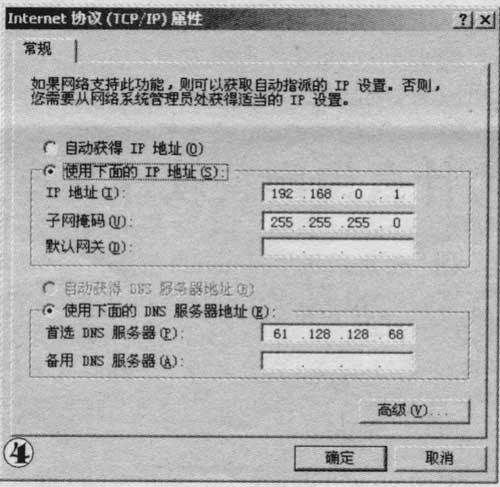
192.168.1.1 255.255.255.128 192.168.1.1 202.98.192.68
以上步骤完成并确认后,我们回到系统桌面,鼠标右击“我的电脑”图标,在弹出的“系统特性”对话框中选择“网络标识”标签页。在该标签页中点击”属性”按钮,弹出“标识更改”对话框。在这里,我们须要给计算机命名并设置“工作组名”(注意不是“域名”)。
以上步骤完成并确认后,我们回到系统桌面,鼠标右击“我的电脑”图标,在弹出的“系统特性”对话框中选择“网络标识”标签页。在该标签页中点击”属性”按钮,弹出“标识更改”对话框。在这里,我们须要给计算机命名并设置“工作组名”(注意不是“域名”)。
b.
客户机的网络配置
192.168.0.1
同样进入“本地连接属性”对话框,选择“Internet协议(TCP/IP)”,然后点击“属性”按钮,弹出“Internet协议(TCP/IP)属性”对话框。在该对话框中,我们须要将IP地址设定成与 Internet接入计算机相同的网段,即192.168.0.x(x为2-255的自然数)。在本例中,我们将IP地址指定为“192.168.0.2",子网掩码“255.255.255.0"。由于我们采用网关方式共享 Internet,即把Internet接入计算机当成网关计算机,所以,默认网关应填写Internet接入计算机的IP地址“192.168.0.1”,而首选 DNS服务器也填写“192.168.0.1”。以上设置完成并“确定”后,返回系统桌面。然后按照“接入Internet计算机的网络配置”方法,给这台客户机设置“计算机名”和“工作组名”。注意:每台计算机的名称是惟一的,不能相同,但是工作组要采用相同的名称。设置基本完成,我们可以在两台计算机的“网上邻居”中看能不能显示出对方计算机名,如果能,则组网成功。
同样进入“本地连接属性”对话框,选择“Internet协议(TCP/IP)”,然后点击“属性”按钮,弹出“Internet协议(TCP/IP)属性”对话框。在该对话框中,我们须要将IP地址设定成与 Internet接入计算机相同的网段,即192.168.0.x(x为2-255的自然数)。在本例中,我们将IP地址指定为“192.168.0.2",子网掩码“255.255.255.0"。由于我们采用网关方式共享 Internet,即把Internet接入计算机当成网关计算机,所以,默认网关应填写Internet接入计算机的IP地址“192.168.0.1”,而首选 DNS服务器也填写“192.168.0.1”。以上设置完成并“确定”后,返回系统桌面。然后按照“接入Internet计算机的网络配置”方法,给这台客户机设置“计算机名”和“工作组名”。注意:每台计算机的名称是惟一的,不能相同,但是工作组要采用相同的名称。设置基本完成,我们可以在两台计算机的“网上邻居”中看能不能显示出对方计算机名,如果能,则组网成功。
2.
多机共享上网
多机共享是指除了 Internet 接入计算机外,还有两台或两台以上的计算机需要共享上网。我们依旧沿用上一篇 “ 双机共享上网 ” 即代理服务器/网关计算机的思路。但由于计算机总数超过了两台,所以我们无法直接用网线将它们连接在一起实现相互通讯,而需要集线设备 ( 集线器或者交换机 ) 的帮助了。
我们需要为每台计算机再配置一块网卡,然后,依据需求购买集线器或者交换机。如果计算机总数在 8 台以内,建议大家购买 8 口的集线器;如果数量比较多,且除了共享上网,还有别的共享需求 ( 例如单位和网吧 ) ,则建议大家购买 16 口或者 24 口的交换机。推荐购买国内知名品牌,价格不贵,性能也不错。多机共享的组网如图 6 所示。 IP : 192.168.16.2
多机共享是指除了 Internet 接入计算机外,还有两台或两台以上的计算机需要共享上网。我们依旧沿用上一篇 “ 双机共享上网 ” 即代理服务器/网关计算机的思路。但由于计算机总数超过了两台,所以我们无法直接用网线将它们连接在一起实现相互通讯,而需要集线设备 ( 集线器或者交换机 ) 的帮助了。
我们需要为每台计算机再配置一块网卡,然后,依据需求购买集线器或者交换机。如果计算机总数在 8 台以内,建议大家购买 8 口的集线器;如果数量比较多,且除了共享上网,还有别的共享需求 ( 例如单位和网吧 ) ,则建议大家购买 16 口或者 24 口的交换机。推荐购买国内知名品牌,价格不贵,性能也不错。多机共享的组网如图 6 所示。 IP : 192.168.16.2

图 6 电话线( RJ11 )( RJ45 )直通线(两端采用的接都有一样的,比如 568A )
I P:192.168.16.100 192.168.16.2 192.168.16.3
子网:
255.255.255.0 255.255.255.0 255.255.255.0
网关:
192.168.16.1 192.168.16.100 192.168.16.100
DNS: 211.139.18.2 211.139.18.2 / 192.168.16.100 211.139.18.2
工作组:
Mshome Mshome Mshome
计算机名:神舟网络班
zhaoxianf jdaljfla
在用集线器或者交换机组网时,采用的是直通双绞线;即线两头都采用 T568B 做法 ( 连接计算机和 ADSL MODEM 的那根双绞线也是直通线 ) 。
网络硬件连接完成后,启动计算机安装网卡驱动程序和 TCP / IP 协议。如果是网吧,还需要安装 IPX / SPX 兼容协议,因为局域网连机游戏会用到它。 IPX / SPX 兼容协议的添加和 TCP / IP 协议的添加相同,也在 “ 网络属性 ” 对话框中。
在配置 IP 地址时,我们依旧将接人 Internet 计算机的 IP 地址配置为 “192 . 168 . 0 . 1” ,子网掩码为 “255 . 255 . 255 . 0'’ , DNS 服务器还是填写 ISP 的 DNS 服务器地址。
各客户机的 IP 地址则顺延下去,分别是 “192 . 168 . 0 . 2 、 192 . 168 . 0 . 3……” ,子网掩码依旧采用 “255 . 255 . 255 . 0” 。而 “ 网关 ” "DNS 服务器 ” 还是填写接入 Internet 计算机的 IP 地址 “192 . 168 . 0 . 1” 。 8933750 50 年不变, 24 小时开机
在对 Internet 接人计算机和客户机命名时,依旧采用同样的工作组名和不同的计算机名。例如 IP 地址为 “192 . 168 . 0 . 1” 的计算机则命名为 “a1 ,依此类推。
在各台计算机上点击 “ 网上邻居 ” 查看,若可见其它机器,则组网成功。
大
3.
邻里特殊组网方案
邻里共享一条 ADSL 线路的人很多,虽然就是 “ 双机共享上网 ” ,但它有着特殊性,就是在 Internet 接入计算机关闭后 ( 例如主人不在家,或要关闭计算机时 ) ,另一个用户就无法使用了。不过这并不是无法解决的问题。如果你使用的是以大网接口 ADSL MODEM , 则可以采用 “ 临时更换线路 ” 的方式来解决这个问题。
在前面 “ 双机共享上网 ” 的图 2 组网方案,我们假设 Internet 接入计算机为 A 机,而邻居的那台计算机为 B 机。现在如果 A 机关闭, B 机就无法上网了。不过在我们对连线方式稍做改动之后,问题就可以解决了。
具体的改动方式有两种,形式稍有差异,但实质相同:
方案:
在 ADSL MODEM 出口处,加上一个分线器。该分线器原理类似电话的分线器,即 1 口分两口,并联。这种分线器可以在电脑城中销售网络产品的公司处买到。加上分线器以后,拉出两条直通双绞线,一条接入 A 机,另外一条走线到 B 用户处,但不做连接。然后,再按照双机共享方式,即图 2 所示方式进行组网连接,最后得到如图 2 所示的组网图。这样,当 A 机关闭时, A 用户根本不用通知 B 用户。 B 用户连接网络时,发现无法连通, Ping A 机 IP 地址也无法 Ping 通,即可确定 A 机已关闭。然后 B 机用户拔下原有交叉双绞线,插上备用的直通线直接连接 ADSL MODEM 即可。
邻里共享一条 ADSL 线路的人很多,虽然就是 “ 双机共享上网 ” ,但它有着特殊性,就是在 Internet 接入计算机关闭后 ( 例如主人不在家,或要关闭计算机时 ) ,另一个用户就无法使用了。不过这并不是无法解决的问题。如果你使用的是以大网接口 ADSL MODEM , 则可以采用 “ 临时更换线路 ” 的方式来解决这个问题。
在前面 “ 双机共享上网 ” 的图 2 组网方案,我们假设 Internet 接入计算机为 A 机,而邻居的那台计算机为 B 机。现在如果 A 机关闭, B 机就无法上网了。不过在我们对连线方式稍做改动之后,问题就可以解决了。
具体的改动方式有两种,形式稍有差异,但实质相同:
方案:
在 ADSL MODEM 出口处,加上一个分线器。该分线器原理类似电话的分线器,即 1 口分两口,并联。这种分线器可以在电脑城中销售网络产品的公司处买到。加上分线器以后,拉出两条直通双绞线,一条接入 A 机,另外一条走线到 B 用户处,但不做连接。然后,再按照双机共享方式,即图 2 所示方式进行组网连接,最后得到如图 2 所示的组网图。这样,当 A 机关闭时, A 用户根本不用通知 B 用户。 B 用户连接网络时,发现无法连通, Ping A 机 IP 地址也无法 Ping 通,即可确定 A 机已关闭。然后 B 机用户拔下原有交叉双绞线,插上备用的直通线直接连接 ADSL MODEM 即可。

图 8
5
口
150 10 3 15 5
口交换机
40
局域网常见故障
分为四大类
1、
网卡本身故障
2、
传输介质
3、
集线器或交换机
4、
系统故障
第四章 路由
路由器有两种
一、路由带终端:具有唯一的IP地址
192.168.1.1 255.255.255.0
客户机设置:设置同一网段
192.168.1.2------254 255.255.255.0
1、 打开IE
2、 在窗口地址栏输入路由的IP地址: 192.168.1.1
3、 输入用户名和密码
(1)、用户名:ADSL
密码:ADSL1234
(2)、用户名:ADMIN 密码:ADMIN
4、市场价:180左右
二、路由带交换机:具有唯一的IP192.168.0.1 或者192.168.0.16
255.255.255.0
1、打开IE
2、在窗口地址栏输入路由的IP地址: 192.168.0.1或者192.168.0.16
3、输入用户名和密码
(1)、用户名:admin
密码:空
4、 常见的有5口、8口
5、 5口市场价140左右
电脑A、B、C、D、E、F、G
路由带终端
8口交换机
三、路由配置
1、 你采用的是什么方式上网。
(1)、如果是用拨号的叫做虚拟拨号(PPPOE)
(2)、固定IP上网称之为静态IP上网方式。
2、 来自于那家ISP,因为需要DNS
比如:电信 202.98.192.68
网通:211.139.2.18
3、 上网的用户名和密码
4、 DHCP是什么
是一种服务,为客户机合理的分配IP地址。
比如:你要客户自动获取IP上网,必须在路由中打开DHCP服务器(针对WIN2000以上的系统)
如果在路由中你关闭DHCP服务,那所有客户机需手动设置IP和网关。
第四章 解决XP局域网访问故障
解决
XP
局域网访问故障
一、首先启用 guest 来宾帐户;
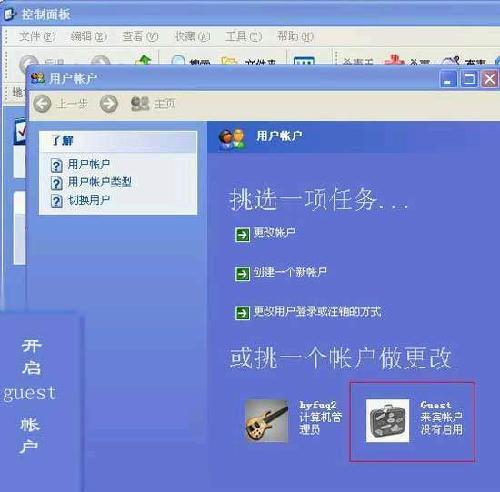
二、控制面板
→
管理工具
→
本地安全策略
→
本地策略
→
用户权利指派里,
“
从网
络访问此计算机
”
中加入
guest
帐户,而
“
拒绝从网络访问这台计算机
”
中删除
guest
帐户;
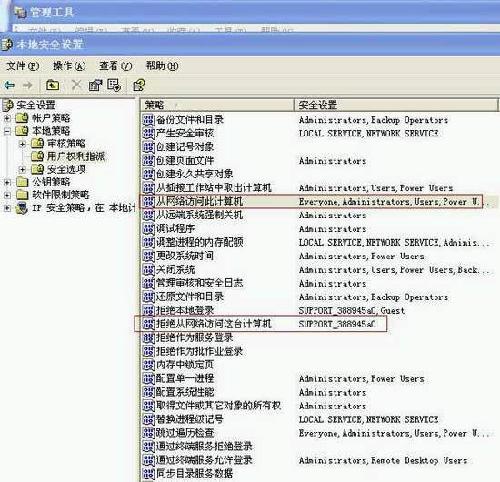
三、我的电脑
→
工具
→
文件夹选项
→
查看
→
去掉
“
使用简单文件共享(推荐)
”
前的勾;
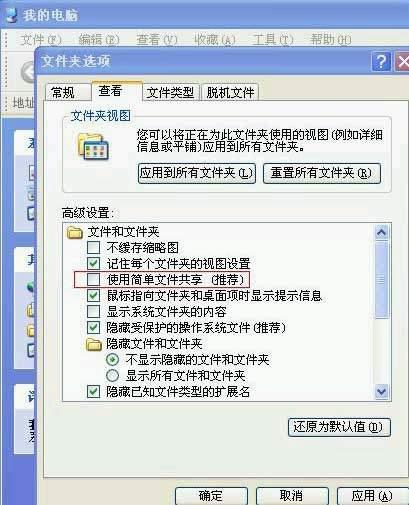
四、设置共享文件夹;
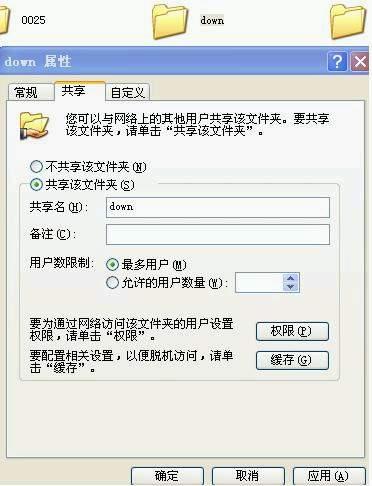
五、控制面板
→
管理工具
→
本地安全策略
→
本地策略
→
安全选项里,把
“
网络访问:本地帐户的共享和安全模式
”
设为
“
仅来宾
-
本地用户以来宾的身份验证
”
(可选,此项设置可去除访问时要求输入密码的对话框,也可视情况设为
“
经典
-
本地用户以自己的身份验证
”
);

六、右击
“
我的电脑
”
→
“
属性
”
→
“
计算机名
”
,该选项卡中有没有出现你的局域网工作组名称,如
“work”
等。然后单击
“
网络
ID”
按钮,开始
“
网络标识向导
”
:单击
“
下一步
”
,选择
“
本机是商业网络的一部分,用它连接到其他工作着的计算机
”
;单击
“
下一步
”
,选择
“
公司使用没有域的网络
”
;单击
“
下一步
”
按钮,然后输入你的局域网的工作组名,如
“work”
,再次单击
“
下一步
”
按钮,最后单击
“
完成
”
按钮完成设置。
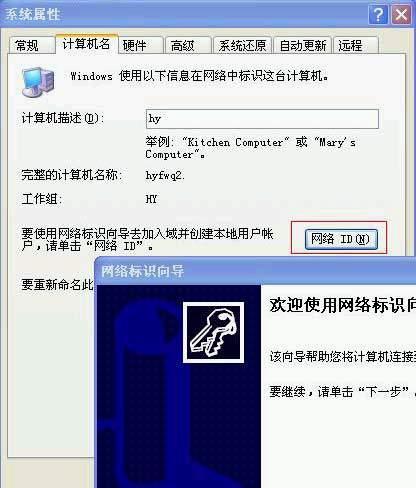
一般经过以上步骤,基本可以解决。如果不行,再往下看:
七、检查本地连接是否被禁用,右击
“
本地连接
”
→
“
启用
”
;
八、关闭网络防火墙;
九、检查是否启用了域,是否加入了该域并检查域设置;
十、检查是否关闭了 server 服务;
八、关闭网络防火墙;
九、检查是否启用了域,是否加入了该域并检查域设置;
十、检查是否关闭了 server 服务;
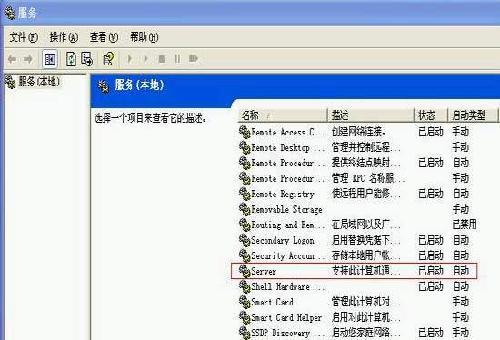
十一、检查本地连接
IP
、子网掩码、网关及
DNS
设置是否有误;
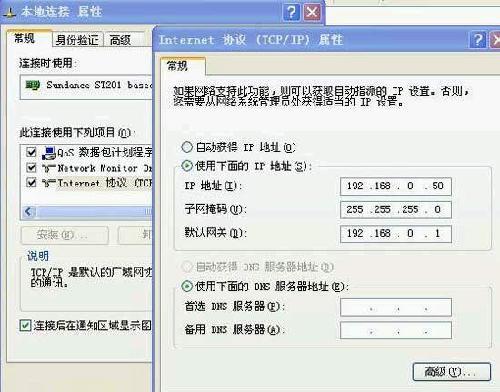
十二、
“
本地连接
”
→
属性
→
常规,检查是否安装了
“Microsoft
网络文件和打印机共享
”
、
“Microsoft
网络客户端
”
以及
TCP/IP
协议;
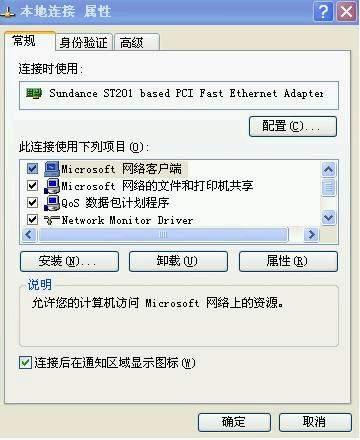

win98 设置如下图:
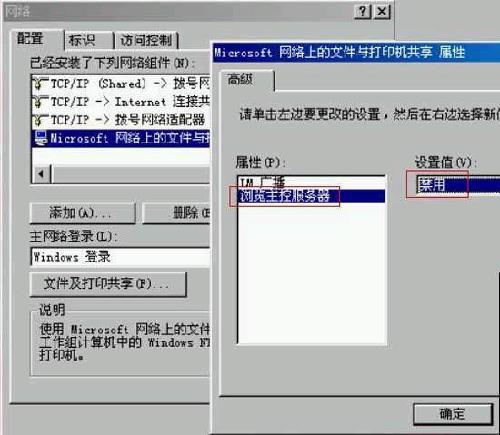
十六、先卸载网卡驱动,重启再重装;
十七、硬件问题,检查网卡、网线、集线器、路由器等,在检查之前,最好先重启一下网络设备 ( 集线器、交换机、路由器 ) 看能否解决;
十八、病毒 ( 木马 ) 原因。升级病毒库安全模式下全盘杀毒。
处理网卡的五种最常见故障
随着宽带的普及,网卡成为了电脑与网络的一道桥梁,一旦网卡发生故障,给我们带来诸多不便是非言语所能宣泄的。下面笔者就向大家介绍一些网卡的常见故障和解决方法,让大家在面对这些问题时不再束手无策。
网络连接不稳定
在网卡工作正常的情况下,网卡的指示灯是长亮的(而在传输数据时,会快速地闪烁)。如果出现时暗时明,且网络连接老是不通的情况,最可能的原因就是网卡和PCI插槽接触不良。和其他PCI设备一样,频繁拔插网卡或移动电脑时,就很容易造成此类故障,重新拔插一下网卡或换插到其他PCI插槽都可解决。此外,灰尘多、网卡“金手指”被严重氧化,网线接头(如水晶头损坏)也会造成此类故障。只要清理一下灰尘、用报纸把“金手指”擦亮即可解决。
在网卡工作正常的情况下,网卡的指示灯是长亮的(而在传输数据时,会快速地闪烁)。如果出现时暗时明,且网络连接老是不通的情况,最可能的原因就是网卡和PCI插槽接触不良。和其他PCI设备一样,频繁拔插网卡或移动电脑时,就很容易造成此类故障,重新拔插一下网卡或换插到其他PCI插槽都可解决。此外,灰尘多、网卡“金手指”被严重氧化,网线接头(如水晶头损坏)也会造成此类故障。只要清理一下灰尘、用报纸把“金手指”擦亮即可解决。
驱动程序出现的故障
网卡和其他硬件一样,驱动程序不完善也极易引起故障,比如采用瑞昱(Realtek)RTL8469芯片的网卡,在Windows 2000下就经常会出现NetBIOS TCP/IP方面的错误。将驱动更新到5.621.0304.2005版后(2005年3月4日发布),此类问题就会迎刃而解。所以,当网卡出现一些不明缘由的故障时,可以到“驱动之家”(www.mydrivers.com)等专业网站更新驱动来解决(推荐大家优先使用经过微软WHQL认证的驱动,通过此认证的驱动程序与Windows系统的兼容性是最好的)。一般在排除硬件、网络故障前提下,升级或重装驱动可以解决很多莫名故障。如果网卡故障是发生在驱动程序更新之后的话,可以用网卡自带的驱动程序来恢复一下。
网卡和其他硬件一样,驱动程序不完善也极易引起故障,比如采用瑞昱(Realtek)RTL8469芯片的网卡,在Windows 2000下就经常会出现NetBIOS TCP/IP方面的错误。将驱动更新到5.621.0304.2005版后(2005年3月4日发布),此类问题就会迎刃而解。所以,当网卡出现一些不明缘由的故障时,可以到“驱动之家”(www.mydrivers.com)等专业网站更新驱动来解决(推荐大家优先使用经过微软WHQL认证的驱动,通过此认证的驱动程序与Windows系统的兼容性是最好的)。一般在排除硬件、网络故障前提下,升级或重装驱动可以解决很多莫名故障。如果网卡故障是发生在驱动程序更新之后的话,可以用网卡自带的驱动程序来恢复一下。
IRQ中断引起故障
现在PCI网卡均支持即插即用,在安装驱动时会自动分配IRQ(中断)资源。如果预定的IRQ资源被声卡、Modem、显卡等设备占用,而系统又不能给网卡重新指定另外的IRQ资源的话,就会发生设备冲突,导致设备不能使用的问题。如Realtek RT8029 PCI Ethernet网卡就容易和显示卡发生冲突(均使用IRQ10)。解决方法很简单,我们可以查找一下主板说明书中对PCI插槽优先级部分的说明,将冲突的设备更换到优先级更高的PCI插槽上(一般来说,越靠近AGP插槽的PCI插槽,优先级别就越高),并进行调换,直到两冲突设备不再冲突为止。这种方法很简单,但相对来说就会比较繁复。除此之外,我们还可以在网卡的设备属性里面,手动为网卡重新分配IRQ值:
第一步:按Ctrl+Pause快捷键打开“系统属性”,再依次单击“硬件→设备管理”打开设备管理器。
第二步:在设备管理器中,展开“网络适配器”,双击网卡设备打开网卡的设备属性,并在“资源”选项卡的“资源设置”列表中选择“中断请求”,然后取消“使用自动的设置”复选框。
第三步:单击“更改设置”按钮,重新为网卡分配一个IRQ值,直到“冲突设备列表”显示为“没有冲突”即可(如图1)。
现在PCI网卡均支持即插即用,在安装驱动时会自动分配IRQ(中断)资源。如果预定的IRQ资源被声卡、Modem、显卡等设备占用,而系统又不能给网卡重新指定另外的IRQ资源的话,就会发生设备冲突,导致设备不能使用的问题。如Realtek RT8029 PCI Ethernet网卡就容易和显示卡发生冲突(均使用IRQ10)。解决方法很简单,我们可以查找一下主板说明书中对PCI插槽优先级部分的说明,将冲突的设备更换到优先级更高的PCI插槽上(一般来说,越靠近AGP插槽的PCI插槽,优先级别就越高),并进行调换,直到两冲突设备不再冲突为止。这种方法很简单,但相对来说就会比较繁复。除此之外,我们还可以在网卡的设备属性里面,手动为网卡重新分配IRQ值:
第一步:按Ctrl+Pause快捷键打开“系统属性”,再依次单击“硬件→设备管理”打开设备管理器。
第二步:在设备管理器中,展开“网络适配器”,双击网卡设备打开网卡的设备属性,并在“资源”选项卡的“资源设置”列表中选择“中断请求”,然后取消“使用自动的设置”复选框。
第三步:单击“更改设置”按钮,重新为网卡分配一个IRQ值,直到“冲突设备列表”显示为“没有冲突”即可(如图1)。
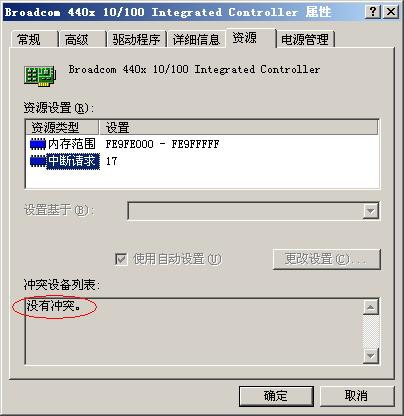
磁场导致故障
网卡与其他电子产品一样,很容易受到磁场干扰而发生故障。所以,网卡和网络布线时,就要采用屏蔽性强的网线和网卡设备,同时尽可能地避开微波炉、电冰箱、电视机等大功率强磁场设备,降低网卡故障的机率。
网卡与其他电子产品一样,很容易受到磁场干扰而发生故障。所以,网卡和网络布线时,就要采用屏蔽性强的网线和网卡设备,同时尽可能地避开微波炉、电冰箱、电视机等大功率强磁场设备,降低网卡故障的机率。
网线导致故障
网线本身的质量,还有水晶头(RJ45网线插头)的制作水平都会影响网卡的工作状态,很多莫名其妙的网卡故障常常是由此造成的。除了选用更好的双绞线之外,还要注意水晶头与网卡接口之间的接触是否良好,以及水晶头内的数据线排序是否符合国际网线568a和568b(特别是自己动手做水晶头的时候)。
网线本身的质量,还有水晶头(RJ45网线插头)的制作水平都会影响网卡的工作状态,很多莫名其妙的网卡故障常常是由此造成的。除了选用更好的双绞线之外,还要注意水晶头与网卡接口之间的接触是否良好,以及水晶头内的数据线排序是否符合国际网线568a和568b(特别是自己动手做水晶头的时候)。
一 、明确要求、方法
施工负责人和技术人员要熟悉网络施工要求、施工方 法、材料使用,并能向施工人员说明网络施工要求、 施工方法、材料使用,而且要经常在施工现场指挥施 工,检查质量,随时解决现场施工人员提出的问题。
施工负责人和技术人员要熟悉网络施工要求、施工方 法、材料使用,并能向施工人员说明网络施工要求、 施工方法、材料使用,而且要经常在施工现场指挥施 工,检查质量,随时解决现场施工人员提出的问题。
二、掌握环境资料
尽量掌握网络施工场所的环境资料,根据环境资料 提出保证网络可靠性的防护措施:
为防止意外破坏,室外电缆一般应穿入埋在地下的 管道内,如需架空,则应架高(高4米以上),而且 一定要固定在墙上或电线杆上,切勿搭架在电杆上、 电线上、墙头上甚至门框、窗框上。室内电缆一般应铺设在墙壁顶端的电缆槽内。
通信设备和各种电缆线都应加以固定,防止随意移 动,影响系统的可靠性。
为了保护室内环境,室内要安装电缆槽,电缆放在 电缆槽内,全部电缆进房间、穿楼层均需打电缆洞, 全部走线都要横平竖直。
尽量掌握网络施工场所的环境资料,根据环境资料 提出保证网络可靠性的防护措施:
为防止意外破坏,室外电缆一般应穿入埋在地下的 管道内,如需架空,则应架高(高4米以上),而且 一定要固定在墙上或电线杆上,切勿搭架在电杆上、 电线上、墙头上甚至门框、窗框上。室内电缆一般应铺设在墙壁顶端的电缆槽内。
通信设备和各种电缆线都应加以固定,防止随意移 动,影响系统的可靠性。
为了保护室内环境,室内要安装电缆槽,电缆放在 电缆槽内,全部电缆进房间、穿楼层均需打电缆洞, 全部走线都要横平竖直。
三、区分不同介质
保证通信介质性能,根据介质材料特点,提出不同 施工要求。计算机网络系统的通信介质有许多种, 不同通信介质的施工要求不同,具体如下:
光纤电缆
a.光纤电缆铺设不应绞结;
b.光纤电缆弯角时,其曲律半径应大于30cm;
c.光纤裸露在室外的部分应加保护钢管,钢管应 牢固地固定在墙壁上;
d.光纤穿在地下管道中时,应加PVC管;
e.光缆室内走线应安装在线槽内;
f.光纤铺设应有胀缩余量,并且余量要适当,不 可拉得太紧或太松。
同轴粗缆
a.粗缆铺设不应绞结和扭曲,应自然平直铺设;
b.粗缆弯角半径应大于30cm;
c.安装在粗缆上各工作站点间的距离应大于2 5米;
d.粗缆接头安装要牢靠,并且要防止信号短路;
e.粗缆走线应在电缆槽内,防止电缆损坏;
f.粗缆铺设拉线时不可用力过猛,防止扭曲;
g.每一网络段的粗缆应小于500米,数段粗缆 可以用粗缆连结器连接使用,但总长度不可大于5 00米,连接器不可太多;
h.每一网络段的粗缆两端一定要安装终端器,其 中有一个终端器必须接地;
i.同轴粗缆可安装在室外,但要加防护措施,埋 入地下和沿墙走线的部分要外加钢管,防止意外损 坏。
同轴细缆
a.细缆铺设不应绞结;
b.细缆弯角半径应大于20cm;
c.安装在细缆上各工作站点间的距离应大于0 5米;
d.细缆接头安装要牢靠,且应防止信号短路;
e.细缆走线应在电缆槽内,防止电缆损坏;
f.细缆铺设时,不可用力拉扯,防止拉断;
g.一段细缆应小于183米,183米以内的两 段细缆一般可用"T"头连结加长;
h.两端一定要安装终端器,每段至少有一个终端 器要接地;
i.同轴细缆一般不可安装在室外,安装在室外的 部分应加装套管。
双绞线
a.双绞线在走廊和室内走线应在电缆槽内,应平 直走线;
b.工作站到Hub的双绞线最长距离为100米,超过100 米的可用双绞线连结器连结加长;
c.双绞线在机房内走线要捆成线札,走线要有一 定的规则,不可乱放;
d.双绞线两端要标明编号,便于了解结点与Hub接 口的对应关系;
e.双绞线应牢靠地插入Hub和工作站的网卡上;
f.结点不用时,不必拔下双绞线,它不影响其它 结点工作;
g.双绞线一般不得安装在室外,少部分安装在室 外时,安装在室外的部分应加装套管;
h.选用八芯双绞线,自己安装接头时,八根线都 应安装好,不要只安装四根线、剪断另外四根线。
保证通信介质性能,根据介质材料特点,提出不同 施工要求。计算机网络系统的通信介质有许多种, 不同通信介质的施工要求不同,具体如下:
光纤电缆
a.光纤电缆铺设不应绞结;
b.光纤电缆弯角时,其曲律半径应大于30cm;
c.光纤裸露在室外的部分应加保护钢管,钢管应 牢固地固定在墙壁上;
d.光纤穿在地下管道中时,应加PVC管;
e.光缆室内走线应安装在线槽内;
f.光纤铺设应有胀缩余量,并且余量要适当,不 可拉得太紧或太松。
同轴粗缆
a.粗缆铺设不应绞结和扭曲,应自然平直铺设;
b.粗缆弯角半径应大于30cm;
c.安装在粗缆上各工作站点间的距离应大于2 5米;
d.粗缆接头安装要牢靠,并且要防止信号短路;
e.粗缆走线应在电缆槽内,防止电缆损坏;
f.粗缆铺设拉线时不可用力过猛,防止扭曲;
g.每一网络段的粗缆应小于500米,数段粗缆 可以用粗缆连结器连接使用,但总长度不可大于5 00米,连接器不可太多;
h.每一网络段的粗缆两端一定要安装终端器,其 中有一个终端器必须接地;
i.同轴粗缆可安装在室外,但要加防护措施,埋 入地下和沿墙走线的部分要外加钢管,防止意外损 坏。
同轴细缆
a.细缆铺设不应绞结;
b.细缆弯角半径应大于20cm;
c.安装在细缆上各工作站点间的距离应大于0 5米;
d.细缆接头安装要牢靠,且应防止信号短路;
e.细缆走线应在电缆槽内,防止电缆损坏;
f.细缆铺设时,不可用力拉扯,防止拉断;
g.一段细缆应小于183米,183米以内的两 段细缆一般可用"T"头连结加长;
h.两端一定要安装终端器,每段至少有一个终端 器要接地;
i.同轴细缆一般不可安装在室外,安装在室外的 部分应加装套管。
双绞线
a.双绞线在走廊和室内走线应在电缆槽内,应平 直走线;
b.工作站到Hub的双绞线最长距离为100米,超过100 米的可用双绞线连结器连结加长;
c.双绞线在机房内走线要捆成线札,走线要有一 定的规则,不可乱放;
d.双绞线两端要标明编号,便于了解结点与Hub接 口的对应关系;
e.双绞线应牢靠地插入Hub和工作站的网卡上;
f.结点不用时,不必拔下双绞线,它不影响其它 结点工作;
g.双绞线一般不得安装在室外,少部分安装在室 外时,安装在室外的部分应加装套管;
h.选用八芯双绞线,自己安装接头时,八根线都 应安装好,不要只安装四根线、剪断另外四根线。
四、网络设备安装
Hub的安装
a.Hub应安装在干燥、干净的房间内;
b.Hub应安装在固定的托架上;
c.Hub固定的托架一般应距地面500mm以上;
d.插入Hub的电缆线要固定在托架或墙上,防止意 外脱落。
收发器的安装
a.选好收发器安装在粗缆上的位置(收发器在粗缆 上安装,两个收发器最短距离应为25米);
b.用收发器安装专用工具,在粗缆上钻孔,钻孔 时要钻在粗缆中间位置,要钻到底(即钻头全部钻 入);
c.安装收发器连结器,收发器连结器上有三根针( 中间一只信号针,信号针两边各有一只接地针),信 号针要垂直接入粗缆上的孔中,上好固定螺栓(要安 装紧固);
d.用万用表测信号针和接地针间电阻,电阻值约 为25欧姆(粗缆两端粗缆终端器已安装好),如电 阻无穷大,一般是信号针与粗缆芯没接触上,或收 发器连结器固定不紧,或钻孔时没有钻到底,需要重新钻孔或再用力把收发器连结器固定紧;
e.安装好收发器,固定好螺钉;
f.收发器要固定在墙上或托架上,不可悬挂在空 中;
g.安装好收发器电缆;
h.收发器电缆首先与粗缆平行走一段,然后拐弯 ,以保证收发器电缆插头与收发器连接可靠。
网卡安装
a.网卡安装不要选计算机最边上的插槽,最边上 的插槽有机器框架,影响网络电缆的拔插,给调试 带来不便;
b.网卡安装与其它计算机卡安装方法一样,因网 卡有外接线,网卡一定要用螺钉固定在计算机的机 架上。
Hub的安装
a.Hub应安装在干燥、干净的房间内;
b.Hub应安装在固定的托架上;
c.Hub固定的托架一般应距地面500mm以上;
d.插入Hub的电缆线要固定在托架或墙上,防止意 外脱落。
收发器的安装
a.选好收发器安装在粗缆上的位置(收发器在粗缆 上安装,两个收发器最短距离应为25米);
b.用收发器安装专用工具,在粗缆上钻孔,钻孔 时要钻在粗缆中间位置,要钻到底(即钻头全部钻 入);
c.安装收发器连结器,收发器连结器上有三根针( 中间一只信号针,信号针两边各有一只接地针),信 号针要垂直接入粗缆上的孔中,上好固定螺栓(要安 装紧固);
d.用万用表测信号针和接地针间电阻,电阻值约 为25欧姆(粗缆两端粗缆终端器已安装好),如电 阻无穷大,一般是信号针与粗缆芯没接触上,或收 发器连结器固定不紧,或钻孔时没有钻到底,需要重新钻孔或再用力把收发器连结器固定紧;
e.安装好收发器,固定好螺钉;
f.收发器要固定在墙上或托架上,不可悬挂在空 中;
g.安装好收发器电缆;
h.收发器电缆首先与粗缆平行走一段,然后拐弯 ,以保证收发器电缆插头与收发器连接可靠。
网卡安装
a.网卡安装不要选计算机最边上的插槽,最边上 的插槽有机器框架,影响网络电缆的拔插,给调试 带来不便;
b.网卡安装与其它计算机卡安装方法一样,因网 卡有外接线,网卡一定要用螺钉固定在计算机的机 架上。
五、设备安装
为保证网络安装的质量,网络设备的安装应遵循如 下步骤:
首先阅读设备手册和设备安装说明书。
设备开箱要按装箱单进行清点,对设备外观进行检 查,认真详细地做好记录。
设备就位。
安装工作应从服务器开始,按说明书要求逐一接好 电缆。
逐台设备分别进行加电,做好自检。
逐台设备分别联到服务器上,进行联机检查,出现 问题应逐一解决。有故障的设备留在最后解决。
安装系统软件,进行主系统的联调工作。
安装各工作站软件,各工作站可正常上网工作。
逐个解决遗留的所有问题。
用户按操作规程可任意上机检查,熟悉网络系统的 各种功能。
试运行开始。
为保证网络安装的质量,网络设备的安装应遵循如 下步骤:
首先阅读设备手册和设备安装说明书。
设备开箱要按装箱单进行清点,对设备外观进行检 查,认真详细地做好记录。
设备就位。
安装工作应从服务器开始,按说明书要求逐一接好 电缆。
逐台设备分别进行加电,做好自检。
逐台设备分别联到服务器上,进行联机检查,出现 问题应逐一解决。有故障的设备留在最后解决。
安装系统软件,进行主系统的联调工作。
安装各工作站软件,各工作站可正常上网工作。
逐个解决遗留的所有问题。
用户按操作规程可任意上机检查,熟悉网络系统的 各种功能。
试运行开始。






















 2337
2337











 被折叠的 条评论
为什么被折叠?
被折叠的 条评论
为什么被折叠?








